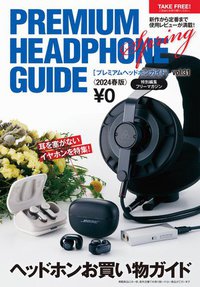HOME > ニュース > AV&ホームシアターニュース
公開日 2007/12/14 11:17
スパイダーTV モニターレポート[3] − DLA-HD1の良さを引き出してHD100に近付けたい

SpyderTV
本日ご紹介するきみぞうさんは、ビクターのD-ILAプロジェクター「DHA-HD1」の調整を詳細にレポートして下さいました。
スパイダーTVモニターレポート[3]
千葉県 きみぞうさん
SpyderTVを使用してみようとしたきっかけは、DLA-HD100の発売である。CEATECにてデモを見たのだが、やはり黒の出かたや色の発色性が良く惹かれてしまった。しかしDLA-HD1は導入してから2〜3ヶ月しか経っていなく画質はデフォルトのモードしか使っていなかったので、まずDLA-HD1の良さを引き出せないか? と思った。自分なりに画質調整をいじり始めた時にSpyderTVのモニター募集を見つけ早速応募したのだった。
SpyderTVが届いたその週の土曜日にプロジェクターの調整を行った。調整した映像のシステムであるが、プロジェクターはビクター「DLA-HD1」、BDプレーヤーはパイオニア「BDP-LX70」、スクリーンはOS「ピュアマットIIプラス」の100インチであり、プロジェクターとBDプレーヤーはヴァン・デル・ハルのHDMIケーブルでダイレクトに繋いだ。
最初にSpyderTVのソフトをパソコンにインストールした。次にマニュアルに従い調整環境のセットアップを行った。スクリーンの前にセンサーを設置しなければならないので、センタースピーカーを移動し、三脚を立ててアタッチメントでセンサーを固定してスクリーンから30cm離れたところにセンサーをセッティングした。センサーとパソコンは付属のUSBケーブルで繋いだ。また、テストパターン用のDVDをBDプレーヤーに挿入しプロジェクターのウォーミングアップがてらSpyderTVの解説(英語)のチャプターを再生した。ウォーミングアップ時間は約20分必要とマニュアルに書かれている。
ウォーミングアップが完了していよいよSpyderTVのソフトを立ち上げて画質調整の開始である。調整方法は順に追って説明する。
○ 1. テレビ/プロジェクターのタイプの選択
「フロントプロジェクター」を選択する。
○ 2. 調整機能・調整範囲値の入力
まずプロジェクターのメーカー名、モデルの情報を入力する。これは次回の使用時に調整機材情報より設定した調整機能などの情報を読み込むためである。そして、調整機能とその調整範囲値を入力する。SpyderTVで調整できる機能は以下の通りで、「→」にDLA-HD1の調整項目を示しておく。
・明るさ → 「明るさ」
・コントラスト → 「コントラスト」
・カラー → 「色のこさ」
・ティント → 「色あい」であるがHDMI接続時とコンポーネント接続では調整できない
・温度プリセット→ 「色温度」
ティントだけ調整できないので選択のチェックをはずした。調整範囲値の設定は現在のプロジェクターのそれぞれの機能(画質)の設定値と最大、最小値を入力していく。
・「明るさ」、「コントラスト」、「色のこさ」は初期値:0、最大:30、最小:-30
・「色温度」は、低
以上の設定が終わると、色温度プリセットの名称設定をする画面のデフォルトが「低」、「中」、「高」となっていて、DLA-HD1も同じなのでそのままにしてOKにする。DLA-HD1のユーザー設定で色温度を調整してあれば、ユーザー設定名称を入れる必要があるだろう。そのあと、オートアイリスをOFFするように注意が出てくるが、DLA-HD1はオートアイリスがないので無視する。以上が初期設定である。
○ 3. キャリブレーション前の測定
2. の設定が終わるとキャリブレーション前の測定が始まる。スクリーンに表示させるDVDのテストパターンが指示されるのでそのパターンを表示して「次へ」をクリックすると“カッシャ”とカメラのシャッター音がして測定をする。測定が終わったらまた「次へ」を押し、次のテストパターンを表示させて同じように測定を行う。
○ 4. 色温度プリセット調整
キャリブレーション前の測定が終わると温度プリセットである。指示されたテストパターンを表示させて、プロジェクターの色温度設定を「中」にするようにと指示があるのでその通りに設定して「次に」をクリックして測定する。最後に調整後の色温度の設定値が指示されるので、その通りにして色温度の設定は終わりである。SpyderTVの色温度はD65に設定されるため、それに近い設定が選ばれるが、DLA-HD1は「低」であった。
○ 5. 「明るさ」、「コントラスト」、「カラー」の設定
SpyderTVの調整ソフトは「次へ」をクリックして指示通りに設定して進んでゆく簡単さがある。各機能の調整も4. と同じで、テストパターンの表示とプロジェクターの値の設定、測定と順次行ってゆく。「明るさ」などの機能項目は、プロジェクターの値の設定、測定、また値の再設定と5回繰り返されて調整後の値が決定されて最終値が指示されて終了する。「カラー」まで行うとすべての調整が終わる。このとき、調整後のサマリーを表示して、レポートとしてPDFへ吐き出すことができる。それぞれの調整をグラフ化したレポートをPDFで残しておけるのは便利である。またレポートの中には次の調整予定日付も書かれてあり、推奨は6ヵ月後のようである。
今回のシステムでDLA-HD1の最終調整値は次の通りである。
「明るさ」 -1、「コントラスト」 -3、「色のこさ」 -5
○ 6. 調整後の画質確認
DVDメニューには「Before & After」があり、調整後の確認用の画像とパターンが入っている。その画質とパターンを使って調整前のデフォルトの設定や「シネマ」や「ナチュラル」との画質と比較した。コントラストが良くなりや自然な色の発色になったことを確認した。また、調整機能になかったシャープネスやガンマ設定を好みに変えてみた。
ウォーミングアップ後に調整を始めてから終了まで時間は40分くらいかかったが、後日、再度調整を行ったときは20分くらいで済んだ。一通り調整して気が付いたのだが、SpyderTVはプログラムの中に入っているリファレンスの画質情報を基に調整を行っていくので、色温度などある1つの項目だけ自分の好みに設定して他の項目をSpyderTVで調整することはできないことが分かった。そこが少し物足りなかった。もしかしたら、上位のSpyderTV PROでは自分好みの要素を設定できるのだろうか?
実際にディスク映像がどのように変わったか確認してみた。調整後の画質チェックで使用したディスクはBD『夜もみじ』、BD『クリムゾンタイド』、DVD『オペラ座の怪人』の3枚である。
各ディスクの映像を見て、SpyderTV調整後の画質で共通して言えることは「コントラスト」が明らかに向上したことと「色の深み」が出たことである。
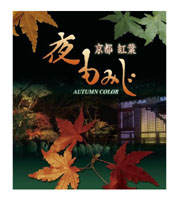
BD『夜もみじ』

BD『クリムゾンタイド』
最後のDVD『オペラ座の怪人』で色の表現がどうなるか確認してみた。今回画質チェックしたディスクの中で唯一SDソースであり、BDP-LX70で1080pに変換してプロジェクターに送った。チェックしたポイントは舞台のシーンの色の出かたである。このディスクで印象に残った所は、「イル・ムート」の幕開けの赤い幕でありスエード調の質感を感じる見ることができた。また、怪人が舞台に登場する「ドン・ファン」のシーンでは、その前までの華やかさがある舞台シーンと対照的で、赤と黒が基調としている中で怪人のマスクの黒がしっかりしており不気味さを感じさせた。黒のしっかり表現できるDLA-HD100が最近発売になり気になっていたが、画質を調整するとDLA-HD1も黒の表現を頑張ってくれると認識できた。全体的に、舞台の華やかな部分は鮮やかに、怪人の部屋に地下のシーンはくすんだ金色、汚れた石の壁の質感がよく分かるバランスの良い色の出かたをしていた。
映画の2枚のディスクでDLA-HD1の「シネマ」との画質を比較した。「シネマ」にすると色温度は変わらないのだが全体的に白っぽくベールが被ったようになる。暗い部分のコントラストを上げるような設定になっているようだが、黒浮き気味になり全体的なコントラストを失う雰囲気があった。ガンマ設定のせいでもあるのだろう。
以上、SpyderTVでDLA-HD1の画質調整をしてみたが、コントラストなど僅かな値を変えただけでも画質が向上することには驚いた。測定に基づいた調整だと、「色温度」、「明るさ」、「コントラスト」、「色のこさ」のバランスが上手く取れるようになるのだろう。画質が良くなるとフォーカス感も良くなることに気づいたのであった。
*「SpyderTV」の詳細と購入はこちら
http://www.phileweb.com/shop/spydertv2007/